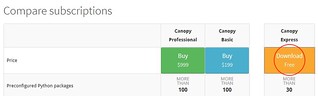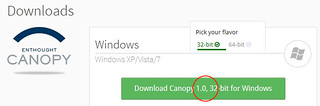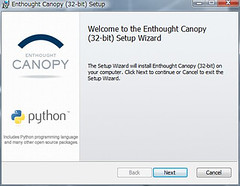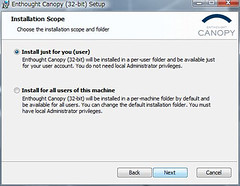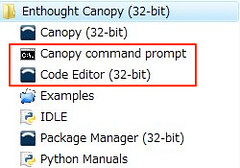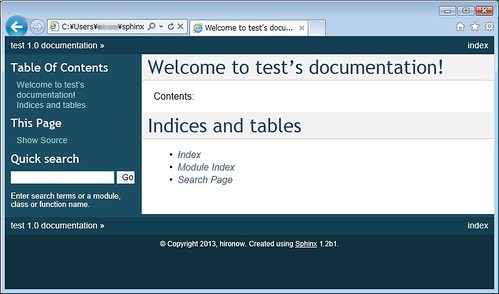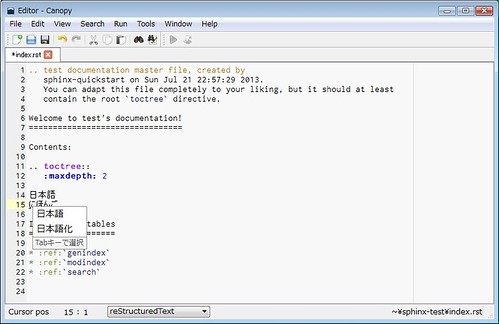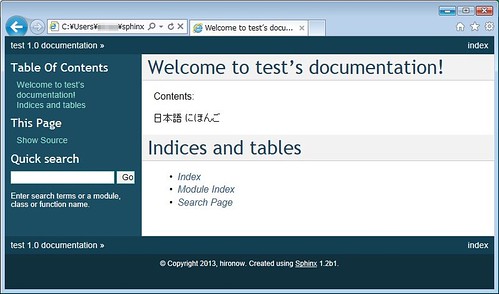WindowsにSphinxをインストール(Enthought Canopy利用)
このブログではSphinxを使用したTinkererというブログツールを用いています。そこで、今回はこのSphinxをWindowsにインストールする手順を説明します。Tinkererはまた別の機会に!
- Sphinx
- reStructuredText記法を使って、テキストエディタだけで美しいドキュメントを簡単に作れるツール
Pythonのセットアップ
SphinxのインストールにはPythonのセットアップが必要です。Windowsは、Pythonが入っていない場合がほとんどなのでPythonのインストールからしないといけません。
- ダウンロード先
- Download Python (日本語)
この場合、システム変数のPATHを編集する必要があります。詳しくはこちら。
Enthought Canopyのインストール
このエントリーでは、別の手段として今年の4月に発表されたEnthought Canopyの無料版を利用します。
- Enthought Canopy
- Python本体とサードパーティーが作成した有名で便利なパッケージをまとめたもの
Windowsの他にLinux, Macでも使うことができます。
- ダウンロード先
- Enthought Canopy Subscriptions
ダウンロード後はインストーラーに従ってインストールします(OSはWindows Vista Home Premium 32-bitを使用)。
インストールができたら Canopy command prompt を開きます。 Code Editor は.rstファイルの編集で使います。
Sphinxのインストール
まずは、easy_installという外部ライブラリをインストールするPythonのコマンドを使ってpipをインストールします。
pipはPythonのパッケージ管理システムです。詳しい使い方はこちら。
そして、pipを使ってSphinxをインストールします。
> easy_install pip
> pip install sphinx
これでSphinxが使えるようになりました。
プロジェクトを作る
好きな名前のフォルダ内でsphinx-quickstartを実行します。いくつか質問されるので次を参考にしてください。
> mkdir sphinx-test
> cd sphinx-test
> sphinx-quickstart
ページを編集する前にHTMLをビルドしておきます。
> make html
_build/html/index.htmlをブラウザで確認してください。Sphinxが生成したドキュメントが表示されます。
ページを編集する
Code Editor を使いますが、このままでは文字コード指定のせいで日本語が入力できません。
なので、TeraPadなどで文字コードを変更します。
| 文字コード: | UTF-8 |
|---|---|
| 改行コード: | LF |
変更後、 Code Editor でファイルを開くと日本語が入力できます。
reStructuredTextがシンタックスハイライトされており、編集しやすくなってます。
編集した後はもう一度ビルドします。
> make html
文字コード指定が変更できていない場合、次のようなエラーが出ます。
C:\Users\user\sphinx-test\index.rst:14: WARNING: undecodable source characters, replacing with "?": '>>>\x93<<<\xfa\x96{\x8c\xea'